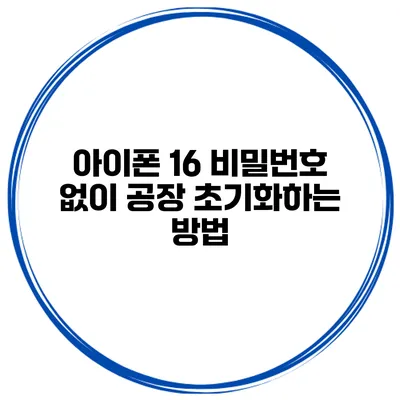아이폰 16 비밀번호 없이 공장 초기화하는 완벽한 가이드
아이폰을 사용하다 보면 여러 가지 이유로 공장 초기화가 필요할 때가 많죠. 특히 비밀번호를 잊어버린 상황이라면 초기화가 더욱 어려워질 수 있어요. 하지만 걱정하지 마세요! 지금부터 비밀번호 없이 아이폰 16을 공장 초기화하는 방법을 상세히 알려드릴게요.
✅ iptime 공유기의 보안 설정을 최신으로 업데이트해 보세요.
왜 아이폰 초기화가 필요할까요?
아이폰 초기화는 여러 가지 상황에서 필요할 수 있어요. 예를 들어, 기기가 느려지거나 오류가 발생했을 때, 또는 판매를 위해 데이터 삭제가 필요할 때 초기화를 고려할 수 있죠. 초기화를 통해 문제가 해결되기도 하고, 데이터의 안전한 삭제가 이루어지기도 해요.
✅ 아이폰 비밀번호 변경 방법을 지금 알아보세요.
비밀번호 없이 아이폰 16 초기화하는 방법
아이폰 16에서 비밀번호 없이 공장 초기화를 하려면 몇 가지 방법이 있어요. 그중에서도 가장 효과적인 방법은 iTunes를 사용하는 것이에요. 아래에서 단계별로 알아볼게요.
단계 1: 컴퓨터에 iTunes 설치하기
먼저 컴퓨터에 iTunes가 설치되어 있어야 해요. macOS Catalina 이상 버전에서는 Finder를 사용할 수 있으니 참고하세요.
- 에서 iTunes를 다운로드합니다.
- 설치가 완료되면 iTunes를 실행해요.
단계 2: 아이폰 연결하기
이제 아이폰 16을 컴퓨터에 연결해요. 이때 USB 케이블을 사용해야 해요.
- 아이폰 16을 USB 케이블로 컴퓨터에 연결합니다.
- iTunes가 자동으로 실행되지 않는다면 수동으로 실행해 주세요.
단계 3: 아이폰 복구 모드 진입하기
이 단계에서는 아이폰 16을 복구 모드로 전환해야 해요. 각 아이폰 모델마다 하는 방법이 다르지만, 아이폰 16의 경우 다음과 같이 진행하면 돼요.
- 볼륨 올리기 버튼을 눌렀다가 바로 떼어냅니다.
- 볼륨 내리기 버튼을 눌렀다가 바로 떼어냅니다.
- 측면 버튼을 길게 눌러서 애플 로고가 아닌 복구 모드 화면이 나올 때까지 계속 눌러요.
이제 복구 모드에 진입했어요!
단계 4: 공장 초기화 진행하기
복구 모드로 진입했으면 이제 초기화를 진행할 수 있어요.
- iTunes에서 “아이폰 복원”을 클릭합니다.
- 초기화 진행이 시작되고, 몇 분 후에 완료될 거예요.
- 초기화가 완료되면 아이폰은 다시 설정할 수 있는 상태로 돌아갑니다.
단계 5: 설정 및 데이터 복원하기
아이폰 초기화가 완료되면 새로 시작하는 과정이 필요해요. 이 과정에서 원하는 방법대로 아이폰을 설정할 수 있어요.
추가 팁: 초기화 후 데이터 복구하기
초기화 후에는 데이터가 사라지기 때문에 미리 백업할 필요가 있어요. iCloud나 iTunes에 데이터를 백업해두었다면, 초기화 후에 쉽게 복원할 수 있어요. 백업하는 방법은 아래와 같아요.
- iCloud 백업: 설정 > [사용자 이름] > iCloud > iCloud 백업에서 “지금 백업”을 눌러주세요.
- iTunes 백업: iTunes에 아이폰을 연결한 후, 백업 및 복원 메뉴에서 백업을 선택해요.
✅ 외장 하드에서 손실된 데이터를 되찾는 방법을 알아보세요.
공장 초기화의 장단점
| 장점 | 단점 |
|---|---|
| 기기 속도 증가 | 모든 데이터 삭제 |
| 오류 해결 가능 | 초기화 후 재설정 필요 |
| 기기 판매 시 데이터 보호 가능 | 백업하지 않으면 데이터 복구 불가 |
요약 및 결론
아이폰 16을 비밀번호 없이 공장 초기화하는 방법에 대해 자세히 알아보았어요. 비밀번호 없이 초기화는 생각보다 간단하죠. 항상 중요한 데이터는 백업해 두는 것이 가장 중요해요! 초기화를 통해 마음 편히 기기를 사용할 수 있도록 해보세요.
이제 직접 실행에 옮겨 보세요! 궁금한 점이 있다면 댓글로 남겨주시면 더욱 도움을 드릴 수 있어요.
자주 묻는 질문 Q&A
Q1: 아이폰 16을 비밀번호 없이 어떻게 공장 초기화하나요?
A1: 컴퓨터에 iTunes를 설치하고, 아이폰을 USB 케이블로 연결한 후, 복구 모드로 전환하여 iTunes에서 “아이폰 복원”을 클릭하면 초기화할 수 있습니다.
Q2: 아이폰 초기화의 장점은 무엇인가요?
A2: 기기 속도 증가, 오류 해결 가능성, 그리고 기기 판매 시 데이터 보호 등의 장점이 있습니다.
Q3: 초기화 후 데이터를 복구할 수 있나요?
A3: 초기화 후 데이터는 사라지지만, 미리 iCloud나 iTunes에 백업해두었다면 쉽게 복구할 수 있습니다.